Uygulamaları kullanma
Bu derste, bir gruptaki herkes için bir uygulama örneği oluşturacaksınız.
Daha önce oluşturduğunuz çalışma alanını seçin.
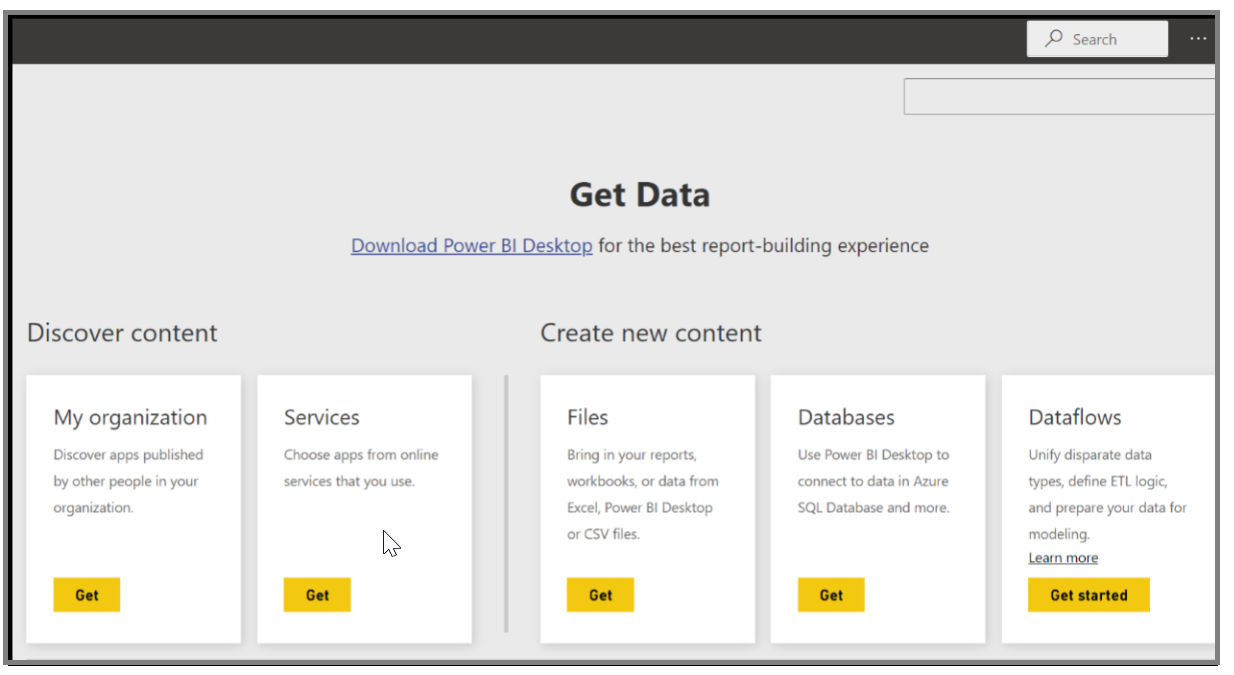
Power BI, uygulamada bulunan panoları, raporları ve veri kümelerini içeri aktarır.
Veri kümesini seçtiğinizde Power BI, uygulamayı kişiselleştirmek isteyip istemediğinizi sorar. Değişiklik yapmak ve uygulamanın yayımlanmış sürümüyle bağlantısını kesmek için kullanabileceğiniz bir uygulama kopyası oluşturun. Bir kopya oluşturduğunuzda, uygulamayı oluşturan, uygulamanın yayımlanan sürümü üzerinde değişiklik yaparsa otomatik olarak güncelleştirme almazsınız. İsterseniz panoyu, raporu ve hatta veri kümesini düzenleyebilirsiniz.
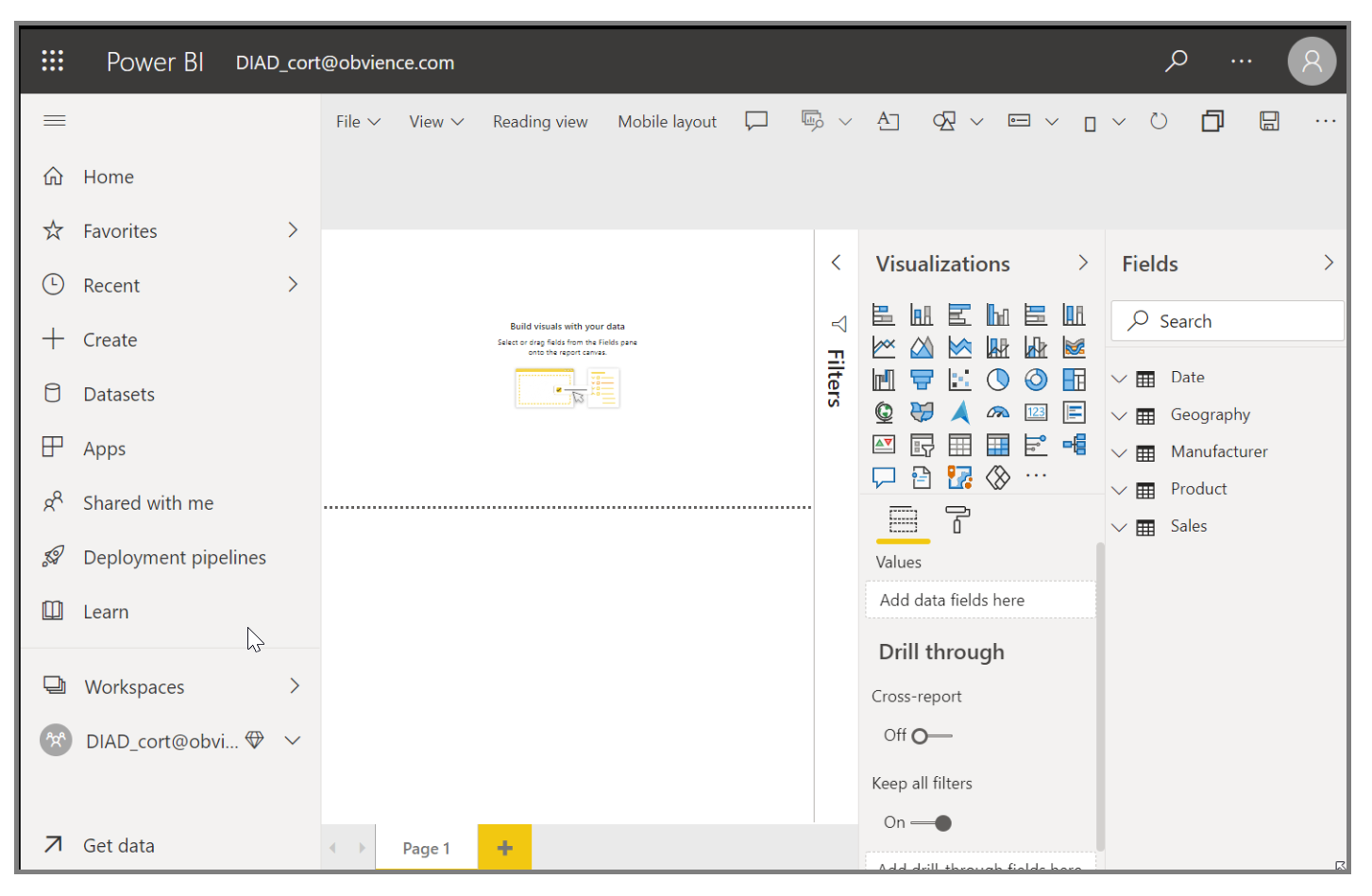
Uygulamaları güncelleştirme
Önceden oluşturduğunuz bir uygulamayı düzenlemek ve diğer kişilerin uygulamanızı nasıl kullandığını görmek için, Çalışma Alanım bölümünde Power BI Hizmeti’nde işleme başlayın. Uygulamada değişiklik yaptığınızda, ekranın sağ üst tarafındaki Uygulamayı güncelleştir'e tıklayabilirsiniz. Uygulamayı güncelleştir iletişim kutusu açılır, değişikliklerinizi yapabilir ve Uygulamayı güncelleştir'e tıklayabilirsiniz.
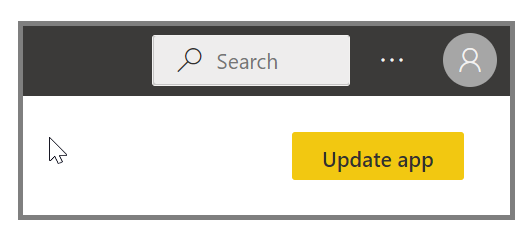
Power BI, bu değişiklikleri işler ve güncelleştirilmiş uygulamayı uygulama galerisinde yayımlar. Dağıtım listesi büyükse aşağıdakine benzer bir bildirim alabilirsiniz. Uygulamanıza bağlanan herkes, uygulamanın değiştiğine dair bir ileti alır ve değişiklikleri kabul etme veya eski sürümü tutma seçeneğine sahip olur. Uygulama sahibi olarak, iş arkadaşlarınızın kullandığı sürümleri yönetebilirsiniz.
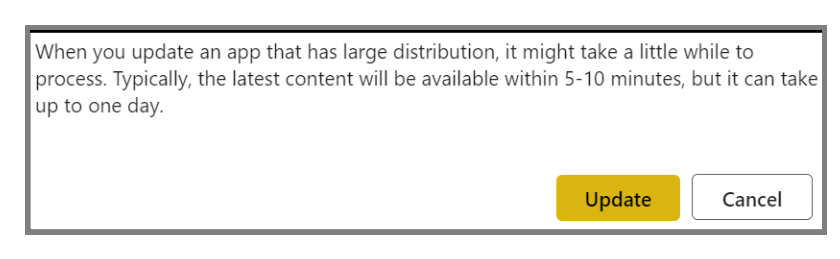
Daha fazla bilgi için bkz Yayımlanan uygulamanızı değiştirme.